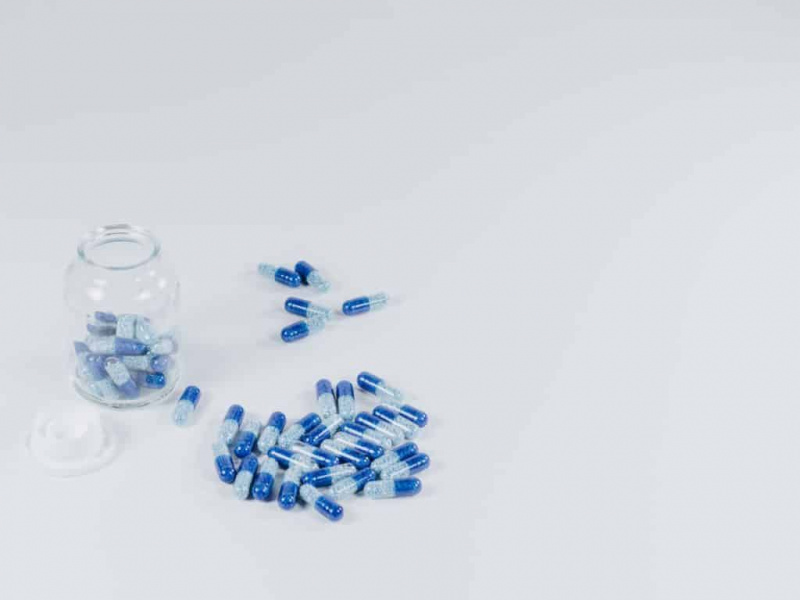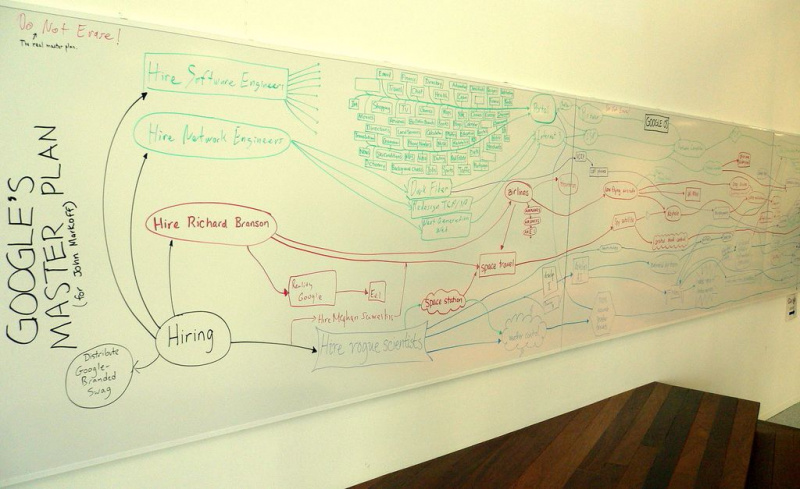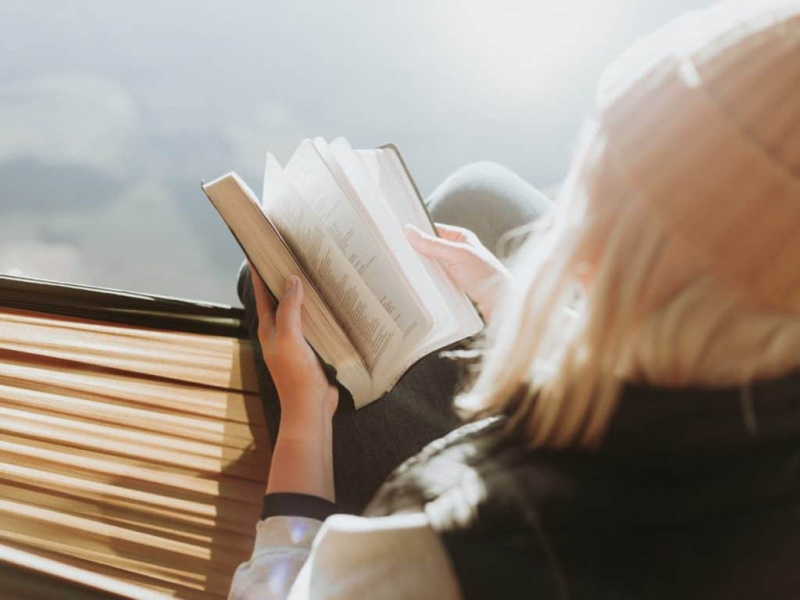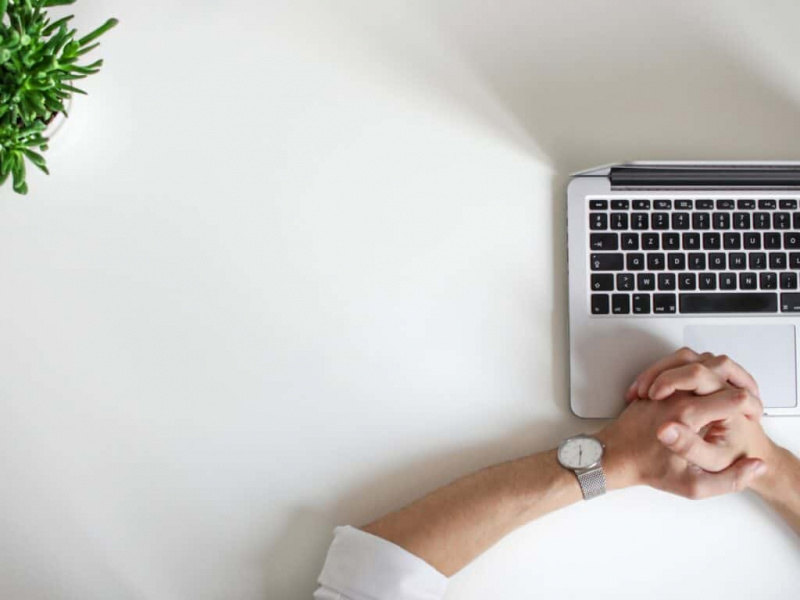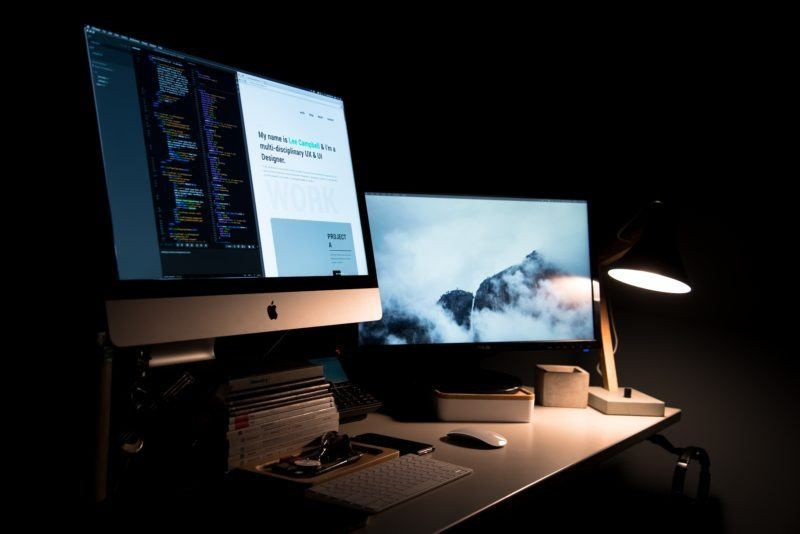Kaip diagnozuoti „Phantom“ žymeklio problemą „Mac“

Į „Mac“ kultą perėjau maždaug prieš 3 metus. Aš šiek tiek naudojau „Mac“ pradinėje mokykloje, o tada dar per kolegiją mūsų mokyklos kompiuterių laboratorijoje, bet tik po to, kai baigiau mokslus, nusipirkau savo pirmąjį „MacBook“. Po 3+ metų ir jis vis dar vyksta stipriai; Niekada neturėjau su juo nė vieno klausimo.
Na, gerai, tik vienas klausimas. Kurį laiką po kelių mėnesių mano „Mac“ buvo apsėstas.
Gerai, ne taip, kaip apsėstas vaiduoklis, bet neabejotinai vyko kažkas keisto. Aš tiesiog rašyčiau ir staiga žymeklis peršoko į atsitiktinę puslapio vietą ir visas mano tekstas persikėlė į tą dokumento dalį. Mano tekstinių dokumentų skiltys bus paryškintos, o tada, kai kitą kartą atliksiu klavišo paspaudimą, jos bus visiškai ištrintos. Tai buvo siaubinga. Mano produktyvumas smuko, nes negalėjau parašyti net pusės tinklaraščio įrašo, kol visa tai nesuskaidė.Reklama
Mano sekanti kova su „Mac“, siekiant išspręsti fantomo žymeklio paslaptį, truko apie savaitę, ieškant „Mac“ vartotojų forumų, ieškant išradingų trikčių ir paklausus „Mac“ naudojančių draugų, ar jie kada nors susidūrė su kažkuo panašiu.
Jei jūsų bauginamas fantomo žymeklis persekioja jūsų „Mac“ (o jūs naudojate „OSX 10“ versiją), pateikite pagrindines šios problemos priežastis, kad padėtumėte diagnozuoti, kas sukelia žymeklio gedimą.
1 priežastis: reikia pakoreguoti „Trackpad“ nustatymus
Kai kurių „Mac“ nešiojamųjų kompiuterių problema yra susijusi su jūsų jutiklinės dalies nustatymais. Norėdami sužinoti, ar žymeklio problemas lemia jūsų nustatymai, eikite į sistemos nuostatas. Pasirinkite „Trackpad“, tada pažymėkite laukelį „Trackpad Gestures“ ir pažymėkite Ignoruoti atsitiktinį valdymo skydelio įvestį. Efektyviai padarydami savo jutiklinę juostą mažiau jautriu įvestimi, galite pašalinti žymeklio problemų priežastis.Reklama
Kitas galimas būdas išspręsti fantominių žymeklių problemą „Mac“ nešiojamajame kompiuteryje yra prijungti USB pelę ir naudoti ją vietoj pelės klaviatūros. Jei dėl klaidingos valdymo pulto žymeklis šokinėja aplink ekraną, vietoj pelės galite apeiti gedimą. Tiesiog įsitikinę, kad įjungę pelę, eikite į „System Preferences“ ir skydelyje „Trackpad Settings“ pasirinkite Ignoruoti „Trackpad“, kai yra pele.
2 priežastis: jums reikia iš naujo nustatyti savo PRAM
Parametras RAM (PRAM) yra tai, kur „Mac“ saugo pagrindinę informaciją (pvz., Laiką), kad nereikėtų jos įvesti iš naujo kiekvieną kartą paleidus kompiuterį. PRAM atstatymas yra tarsi protingesnis būdas bandyti išspręsti technologinę problemą išjungiant ir vėl įjungiant mašiną. Ne itin elegantiška, tačiau dažnai tai gali padaryti darbą.
Pirmiausia išjunkite kompiuterį. Tada atjunkite jį, išimkite bateriją ir palaikykite nuspaudę maitinimo mygtuką dešimt kartų. Pakeiskite bateriją ir vėl prijunkite maitinimo laidą. Vėl įjunkite kompiuterį ir nedelsdami palaikykite nuspaudę šiuos klavišus: „Option“, „Command“, „P“, „R“.Reklama
Laikydami nuspaudę šiuos klavišus, išgirsite švelnų skambėjimą. Laikykite tuos keturis klavišus nuspaudę, kol kompiuteris antrą kartą suskambės, tada atleiskite. Tada nustatymas iš naujo baigtas ir jūs esate pasirengę dar kartą bandyti rašyti ir sužinoti, ar fantomo žymeklio programa vis dar išlieka.

3 priežastis: turite kenkėjiškų programų
Jei turite kenkėjiškų programų, virusų ar šnipinėjimo programų, užkrėstų jūsų kompiuterį, jie kartais gali sukelti žymeklio veikimo sutrikimus. Kaip mes visi žinome, „Mac“ kompiuteriai dažniausiai turi mažiau problemų nei kompiuteriai, tačiau vis tiek gali atsitikti. Norėdami patikrinti, ar kietajame diske nėra nieko bjauraus, naudokite nemokamą tokios programos kaip „MacScan“ bandymą. Jei programa ką nors randa, ji gali ją saugiai izoliuoti ir ištrinti.
4 priežastis: „Trackpad“ pažeidimas / netinkamas nustatymas
Mano atveju tai buvo visų mano fantominių žymeklio bėdų šaltinis. Laikui bėgant (ir iš dalies dėl to, kad žaidžiau per daug vaizdo žaidimų, kurie privertė mane energingai spustelėti), mano klaviatūra šiek tiek nuslopo, išsiuntė ją iš lygiavimo ir privertė kompiuterį ją skaityti kaip nuolat spustelėjamą.Reklama
Mano „MacBook“ atveju mano išmanantis „Mac“ kambario draugas išgelbėjo dieną. Jis nuėmė bateriją iš mano nešiojamojo kompiuterio dėklo ir švelniai paspaudė pirštais, kad labai šiek tiek pakreiptų akumuliatoriaus korpusą po pelės klavišu. Šio nedidelio slėgio pakako, kad valdymo skydelis pakiltų keliais milimetrais į teisingą padėtį.
O kaip jūs, vaikinai? Ar kada nors turėjote fantomo žymeklio problemų? Ir jei taip, kaip jūs tai išsprendėte? Papasakokite mums žemiau esančiame komentarų skyriuje!